Провера диска није могла да се изврши јер Виндовс не може да приступи диску
Док проверавате грешку на спољном диску , ако видите поруку о грешци . Провера диска није могла да се изврши јер Виндовс не може да приступи диску(The disk check could not be performed because Windows can’t access the disk) ; ево неких могућих поправки које можете испробати. Цела порука о грешци каже нешто овако-
The disk check could not be performed because Windows can’t access the disk
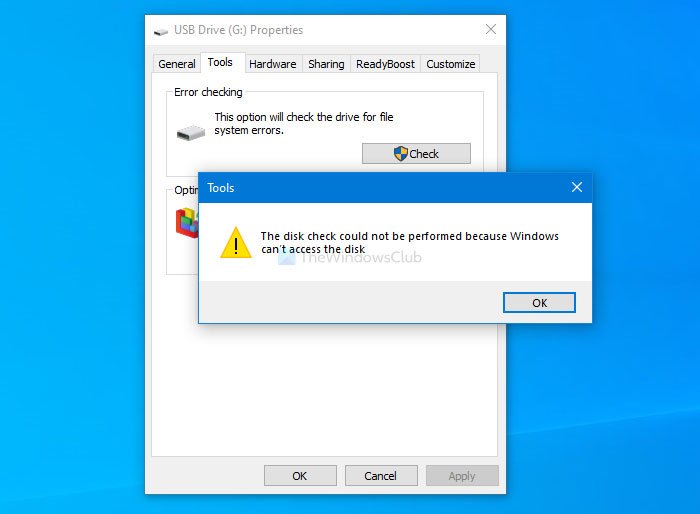
Ако имате проблема са чврстим диском, најбољи начин да то препознате је коришћење услужног програма цхкдск. Постоји неколико начина да га покренете на рачунару, а један од најлакших метода је коришћење одељка Алати(Tools) у својствима(Properties) спољне диск јединице .
Провера диска није могла да се изврши јер Виндовс(Windows) не може да приступи диску
Да бисте поправили Провера диска није могла да се изврши јер Виндовс не може да приступи(The disk check could not be performed because Windows can’t access the disk) грешци диска, следите ове предлоге-
- Проверите везу између хард диска и рачунара
- Промените слово диска
- Покрените цхкдск користећи командну линију
- Користите Виндовс ПоверСхелл
Да бисте сазнали више о овим корацима, наставите да читате.
1] Проверите(Check) везу између хард диска и рачунара
Понекад УСБ(USB) порт вашег рачунара можда неће радити како би требало да буде. Ако се ваш чврсти диск често искључује, постоји шанса да добијете такву грешку док користите услужни програм цхкдск. Стога(Therefore) , пре него што кренете на друга решења, уверите се да немате проблема са УСБ(USB) портом или каблом који користите за повезивање чврстог диска.
Напомена: (Note: ) Ако можете да потврдите да је ваш чврсти диск повезан са рачунаром, можете проћи кроз следећа решења.
2] Промените слово диска
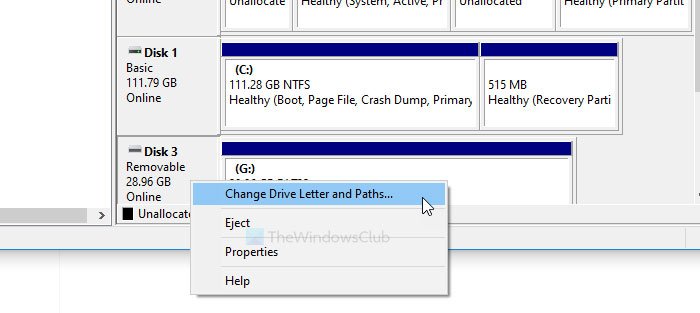
Ако можете да видите чврсти диск на овом рачунару, али он нема слово диск јединице, можда ћете наићи на горе наведени проблем. Најбоље решење, у том случају, је додељивање слова погона. Постоје различите методе за промену или постављање слова диск јединице у оперативном систему Виндовс 10.
3] Покрените цхкдск користећи командну линију
За вашу информацију, можете покренути услужни програм цхкдск помоћу командне линије(run the chkdsk utility using Command Prompt) . Међутим, морате користити параметар да бисте решили проблем. Могуће је користити различите параметре према систему датотека за исправљање препознатих грешака, лоших сектора итд.
4] Користите Виндовс ПоверСхелл
Прво, забележите постојеће слово диска вашег спољног диска. Затим отворите повишени прозор Виндовс ПоверСхелл(open the elevated Windows PowerShell window) на рачунару и унесите ову команду -
Repair-Volume drive-letter –Scan
Не заборавите да замените слово(drive-letter) диск јединице оригиналним словом диск јединице које сте раније забележили.
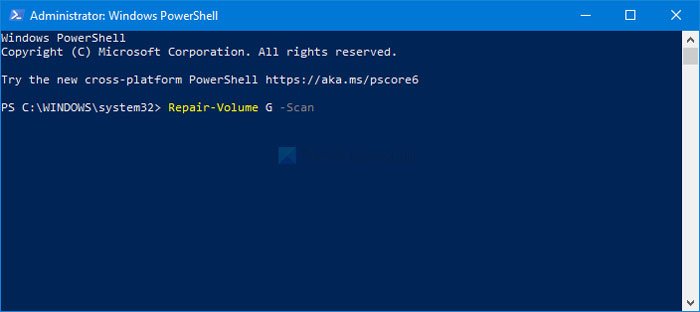
Ако пронађе грешку, следећа команда ће покушати да је поправи-
Repair-Volume drive-letter –OfflineScanAndFix Repair-Volume drive-letter –SpotFix
Ове команде смањују јачину звука и решавају проблем ван мреже.
Ово су нека од радних решења која можете поправити да бисте решили проблем. Надам(Hope) се да ће помоћи.
Повезано(Related) : Диск није доступан, параметар је нетачан(Drive is not accessible, The parameter is incorrect) .
Related posts
Поправите грешке у систему датотека помоћу услужног програма за проверу диска (ЦХКДСК)
Поправите грешке у систему датотека у оперативном систему Виндовс 7/8/10 помоћу услужног програма за проверу диска (ЦХКДСК)
Недоступан спољни чврсти диск? Форматирајте или покрените Цхецк Диск користећи ЦМД
ЦхкДск се заглавио на одређеном % или виси у некој фази у Виндовс 11/10
ЦхкДск се покреће аутоматски при сваком покретању у оперативном систему Виндовс 11/10
Како претворити МБР у ГПТ без губитка података у оперативном систему Виндовс 11/10
Подесите временско ограничење чврстог диска помоћу командне линије ПоверЦФГ у оперативном систему Виндовс 10
Добијте статистику коришћења диска помоћу бесплатне апликације Филелигхт за Виндовс 10
Диск Дрилл за Виндовс: Опоравак случајно избрисаних датотека
Виндовс Модулес Инсталлер Воркер (ТиВоркер.еке) Велика употреба процесора и диска
Како додати или уклонити картицу Куота у својствима диска у оперативном систему Виндовс 10
Уклоните нежељене Виндовс програме, апликације, фасцикле, функције
Како избрисати Волуме Схадов Цопиес у оперативном систему Виндовс 11/10
Цлеанмгр+ је алтернатива класичном Виндовс алату за чишћење диска
Прочитајте евиденцију прегледача догађаја за Цхкдск у оперативном систему Виндовс 10
Како искључити индексирање Виндовс претраге када је мало простора на диску
Сегмент записа датотеке је нечитљив Грешка диска у оперативном систему Виндовс 10
Учините да алатка за чишћење диска избрише СВЕ привремене датотеке у оперативном систему Виндовс 11/10
Поправите велику употребу диска и меморије када играте игрице на Виндовс рачунару
Хост сервиса: Услуга дијагностичке политике 100% коришћење диска на Виндовс рачунару
